VPN使用说明 (更新于23年11月24日)
VPN(虚拟专用网络)的功能是:在公用网络上建立专用网络,进行加密通讯。VPN可以使我们在公用网络中使用学校内的私有资源,兼具便利性及安全性,现将VPN登陆方法说明如下:
一、手机端(以安卓手机为例,苹果手机安装类似):
1、打开手机浏览器,地址栏输入:
https://vpn.hebart.edu.cn
确认回车后弹出欢迎界面如下:
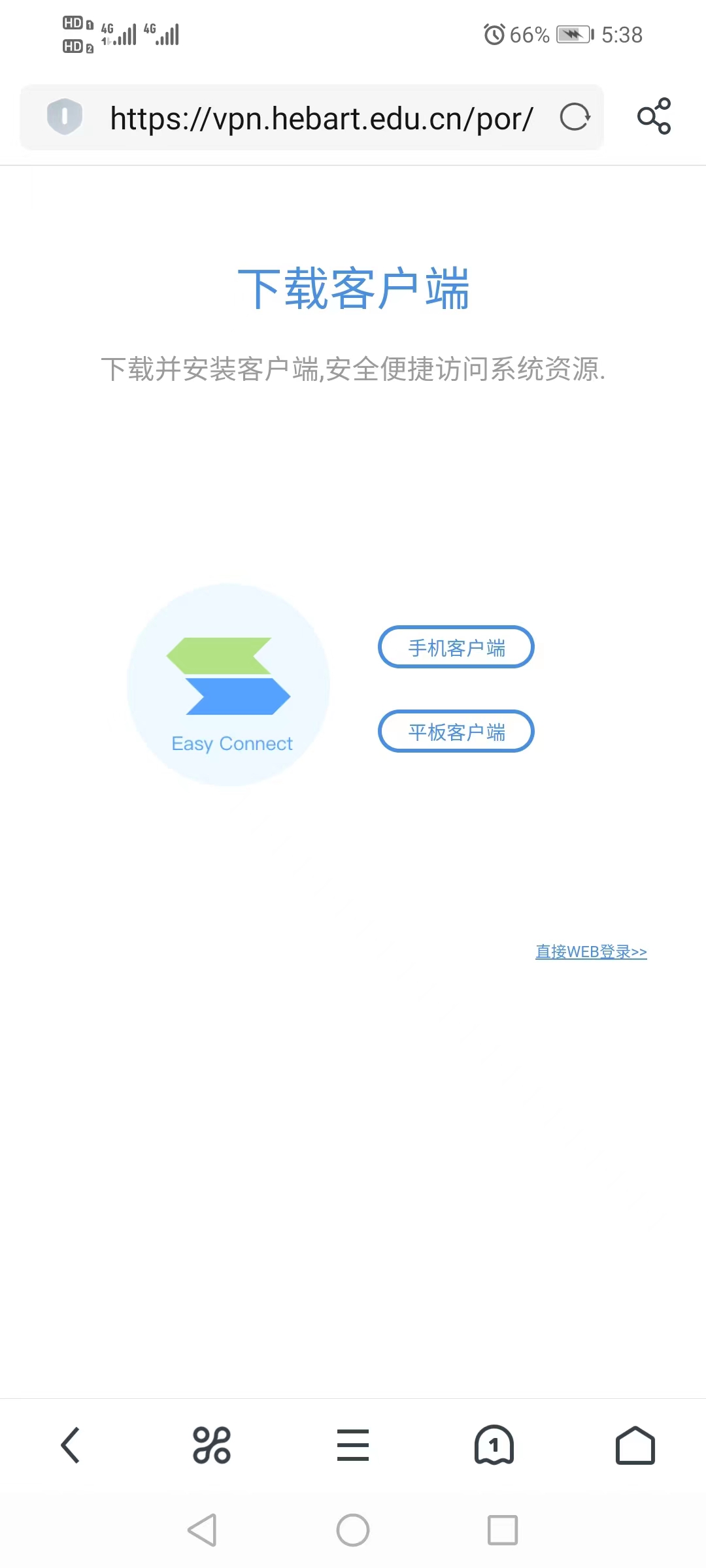
2、依据自身使用设备,选择下载安装类型(手机或者平板电脑),下载完成后进入安装界面,点击继续安装,直至软件安装完成:
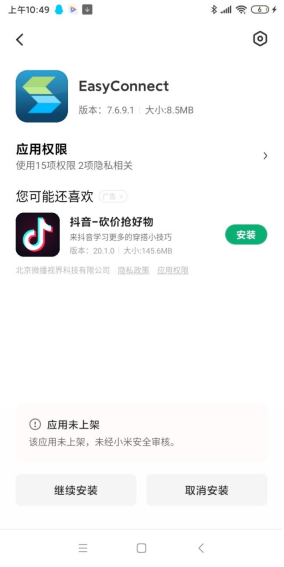
3、安装完成后,会在手机上生成一个新的图标,如下图红框所示:
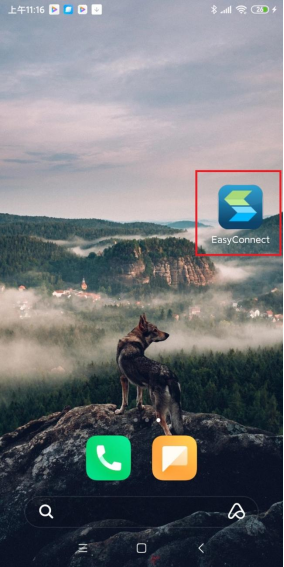
4、打开VPN软件界面图标,地址填写如图所示:
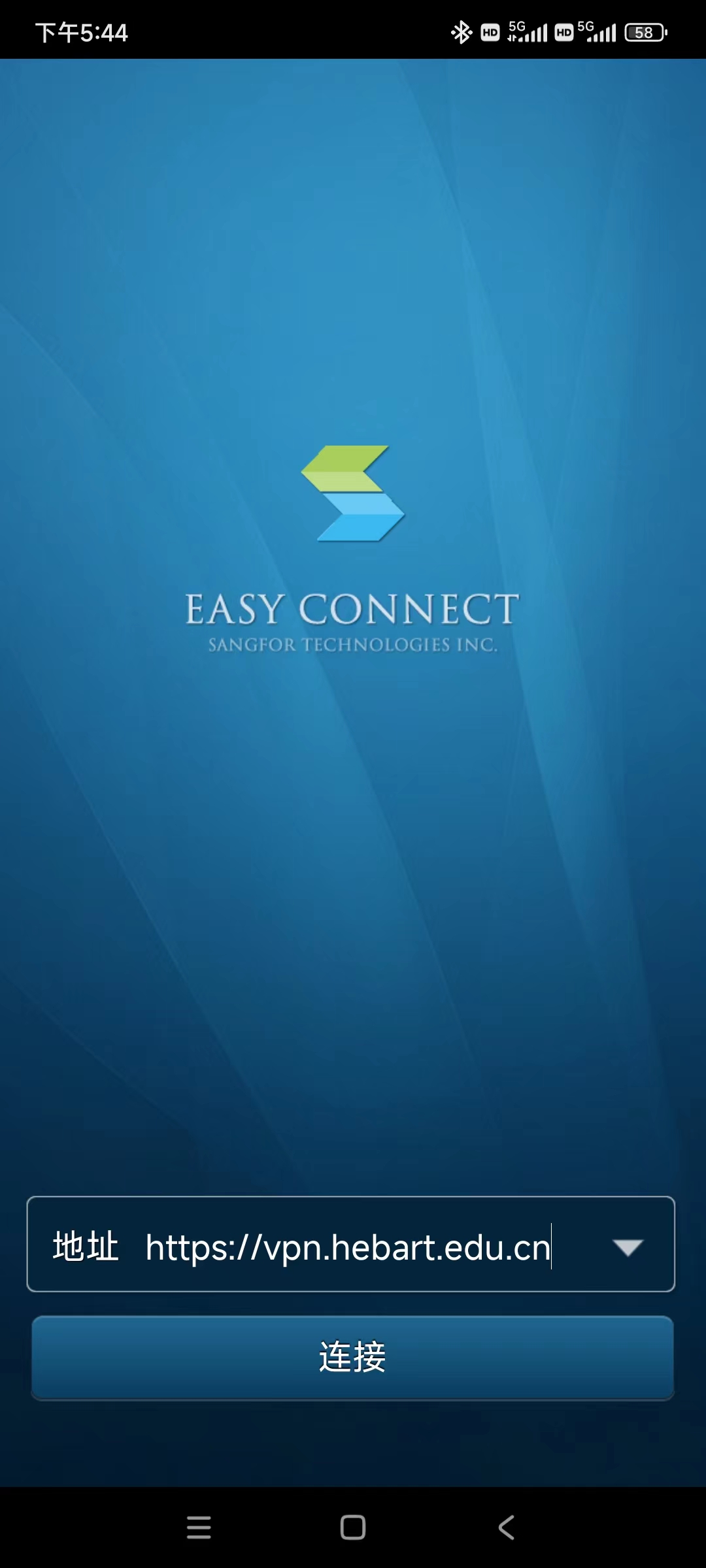
5、点击连接后,进入登陆界面,输入用户名密码(用户名密码同校园网用户名密码相同):
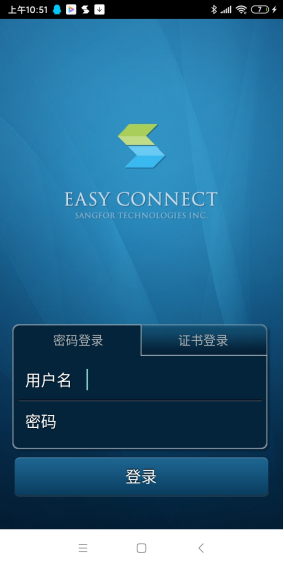
6、点击登录,用户名密码正确登录完成,如下图:
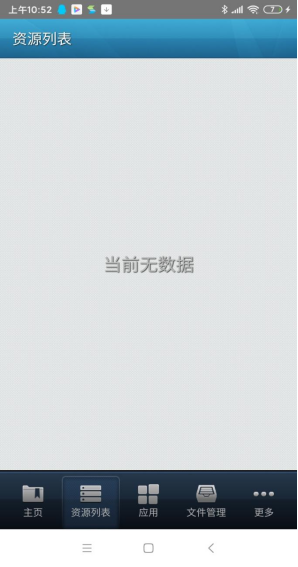
7、因账号权限不同,不同教职工人员会显示不同的资源列表,自己根据自己需要登录的系统(如OA系统、正方系统等),选择对应的资源进行登录即可.
二、电脑端(以Windows系统为例)
1、打开电脑上的浏览器,推荐使用谷歌浏览器或或360浏览器,在地址栏输入VPN地址:
https://vpn.hebart.edu.cn
回车确认后会弹出以下界面,点击选择红框选项,高级->继续前往
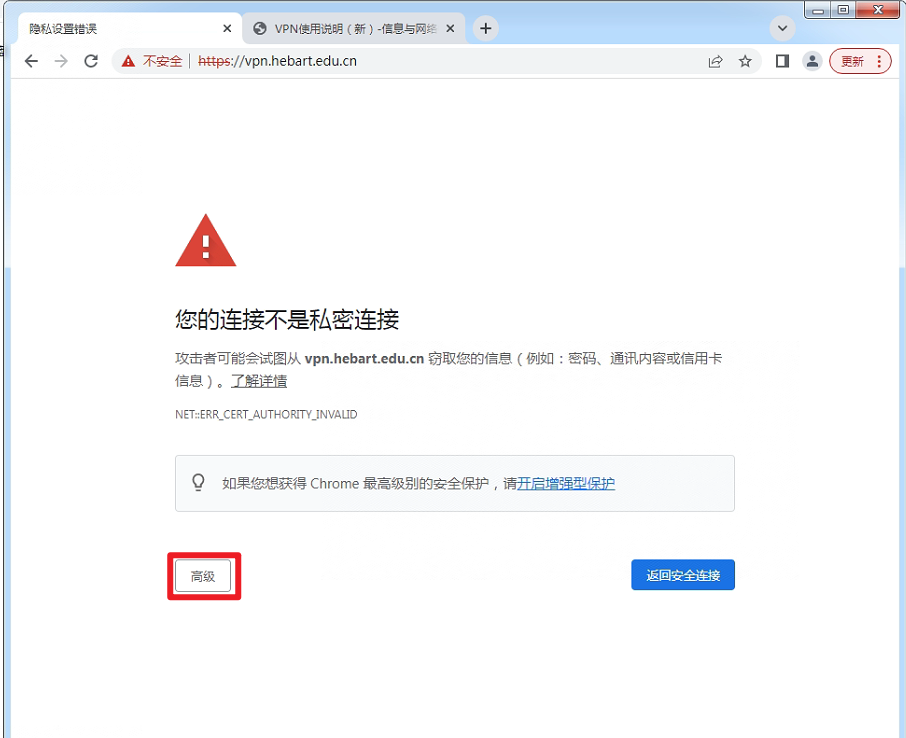
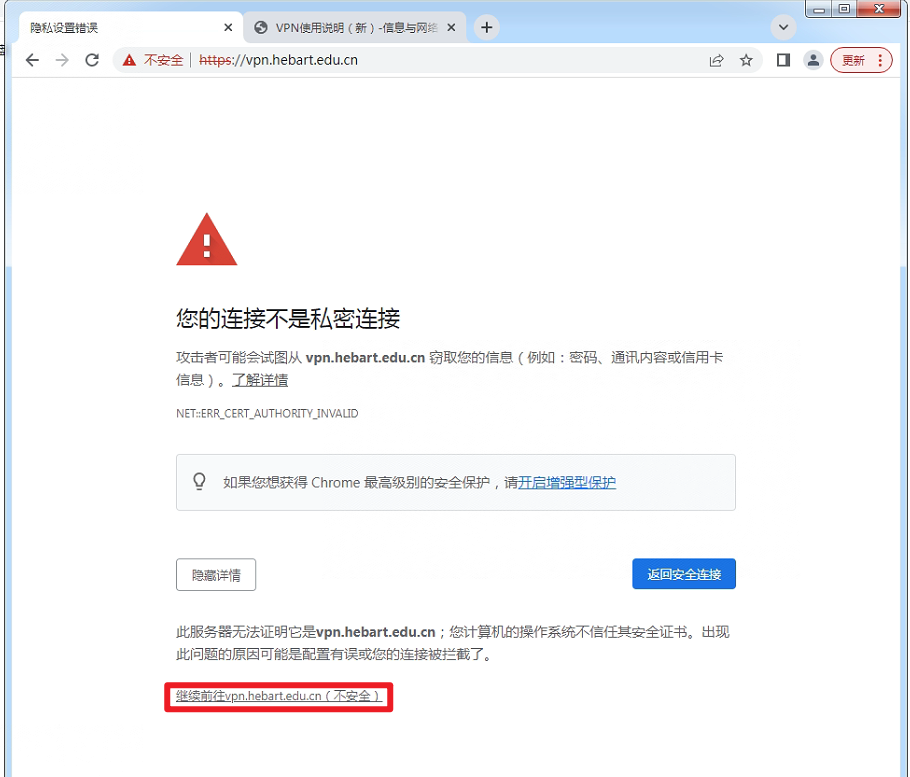
360浏览器弹出认证错误界面,如图所示,点击忽略警告,继续访问:
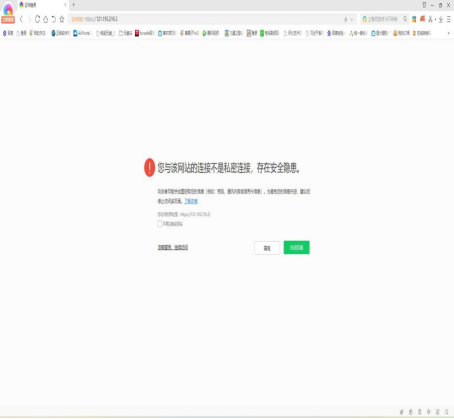
2、进入登陆界面,如下图所示,VPN可以在浏览器界面直接登录使用,登录完成后点击选择自己要登陆的系统即可;VPN使用较为频繁的可点击下方的“下载客户端”,下载安装客户端进行使用
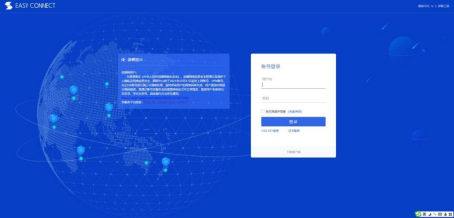
3、点击“下载客户端”后,会弹出下载页面,如图所示,根据自己的电脑类型选择下载:
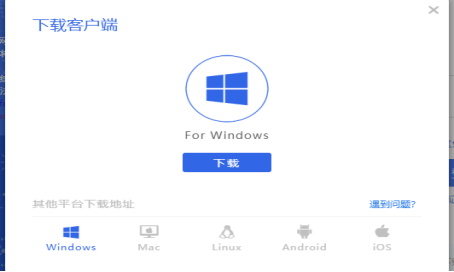
4、下载完成后,进行安装,进入安装界面,安装流程如下:点击同意免责声后,进入安装,安装完成后点击完成
同意免责声明->安装->安装完成
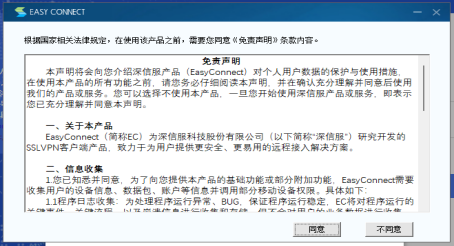
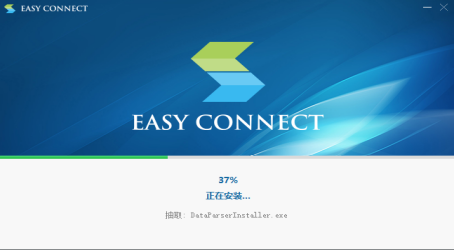
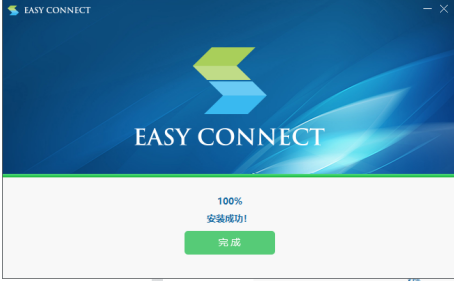
5、安装完成后,会在电脑桌面生成VPN软件图标,如下图:

6、双击打开软件,会弹出登陆界面,如下图,输入VPN服务器地址:
https://vpn.hebart.edu.cn
回车或点击蓝色箭头(原安装过VPN的电脑会进行程序更新,遇到更新的情况,请等待更新完成)
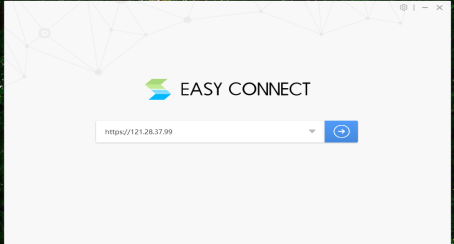
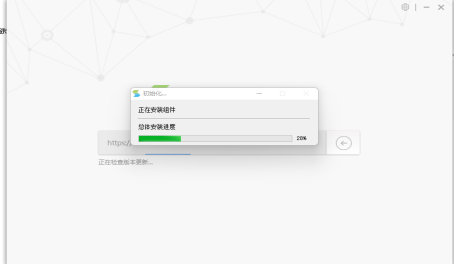
7、更新完成后,重新进入,进入到登录界面,如下图所示,输入用户名密码,点击登录,进入后会显示自己账号的资源服务器,点击选择自己要使用的服务器进入即可:
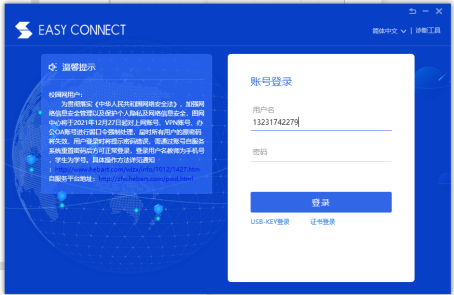
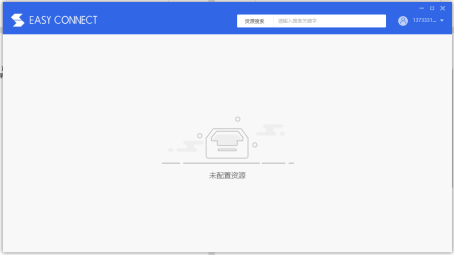
三、VPN使用中的一些说明:
1、电脑端网页登录和客户端登录的区别
网页登陆每次登录都要填写VPN服务器地址,较为适合使用VPN次数少,登陆不频繁的用户;
客户端首次使用需要进行软件安装,但安装完成后后续使用较为方便。
2、VPN退出登录
手机端直接关闭软件即可退出;
网页端直接关闭VPN页面退出;
客户端登录后会在电脑端显示VPN图标(如下图),如需退出在将鼠标放至图标上,点击右键,选择退出

3、账号锁定问题
如果输入用户名密码次数过多,登录账号会被锁定,请确认用户密码后待半小时以后账号自动解锁后再进行登陆。